Hvis du har en bærbar eller stasjonær system som kjørerWindows 7 eller nyere, kan du sjekke hvilken prosessor som er installert på systemet ditt. Bare høyreklikk på Min datamaskin og velg Egenskaper, så får du et sammendrag av maskinvaren og operativsystemet som er konfigurert. Informasjonen inkluderer blant annet hvilken prosessor det er du kjører, men prosessoren er nevnt med navnet den ble solgt / markedsført av. Navnene indikerer serien det var en del av, men den eneste identifiserbare informasjonen vil sannsynligvis være prosessorens navn. Det som blir vanskeligere å finne ut er hvilken generasjon prosessoren er, og informasjonen er viktig for når du ønsker å oppgradere en PC eller bare prøver å forsikre deg om at den du har, har riktig maskinvare. Intel gjør det usedvanlig enkelt å finne ut av dette. Dette er hvordan.
Først må du først finne ut hvilken prosessor den harer ditt. Høyreklikk Min datamaskin, eller hvis du er i Windows 8 eller 10, høyreklikk på denne PCen og velg Egenskaper fra hurtigmenyen. Følgende kontrollpanelvindu åpnes. Under System-delen, se etter hvilken prosessor du har. Du kan raskt se at det er en Core i5, og at navnet er den eneste kjente informasjonen for deg på dette tidspunktet. For å finne ut hvilken generasjon det er, se på seriekoden. På bildet nedenfor er det 2430M. Denne seriekoden vil bli brukt til å identifisere hvilken generasjon prosessoren din er.

Gå deretter til Intels nettsted (lenke på slutten) ogse etter koden. Den raskeste måten å finne den på er ved å bruke søkefunksjonen i nettleseren din. Hvis prosessoren din er usedvanlig gammel og har blitt avviklet, finner du den ikke på denne siden.
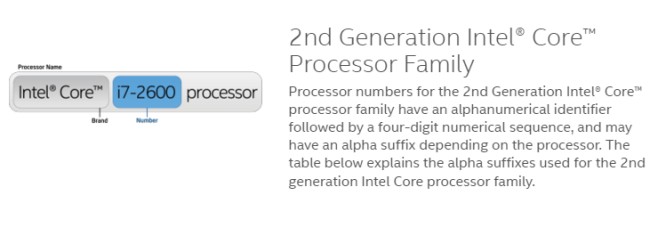
For å finne ut hvilken generasjon en avvikletprosessor var, bare søk etter navnet med koden på Intels nettsted. Du vil kunne se en mer detaljert liste over prosessorer, både støttede og utgåtte, med deres respektive koder. Prosessorene blir sortert etter generasjon, og du kan søke etter den via koden.
Vis Intel-prosessorgenereringskoder













kommentarer